어도비 포토샵 CC로 음식 사진 보정하기 – 노출

일상에서 또는 여행에서 가장 많이 찍는 사진이 무엇일까요? 요즘에는 풍경이나 가족 친구보다 많이 찍는 피사체가 음식이 아닐까 생각합니다. 그래서 인스타그램을 포함한 SNS에 자주 등장하는 단골 소재 중 하나로 음식사진이 많은 부분을 차지하는 것 같습니다. 맛있어 보이는 음식 사진은 일상 또는 여행에서의 행복했던 기억을 더 오래 살려주기도 하지요. 그러면, 음식 사진은 어떻게 잘 찍을 수 있을까요? 식욕을 자극하는 맛과 향기 심지어 온도까지 표현해 내는 음식사진을 잘 찍기는 꽤나 어렵습니다. 하지만, 내가 찍은 음식사진이 잘 표현되지 않았을 때, 간단한 보정을 통해 조정이 가능합니다. 가족 친구들과의 연말 모임 등의 행복한 순간을 더 빛나게 해줄 음식 사진을 찍어 보세요. 이번 연재를 통해 어도비 포토샵 CC를 통해 음식 사진을 간단히 보정할 수 있는 팁을 소개해 드리려고 합니다.
노출 편
음식 사진을 찍을 때는 실내에서 찍는 사진이 많기 때문에 빛이 일정하지 않습니다. 대부분 빛이 부족하거나 접시의 색상이 밝기 때문에 음식 사진이 어둡게 찍히는 경우가 많이 있습니다. 때로는 빛이 많아서 전체적으로 밝게 찍히는 사진도 있고, 어떤 사진은 복합적으로 빛 자체가 부족한 사진도 있습니다. 이를 전문적인 용어로는 사진의 노출이 under 또는 over로 찍혔다고 표현합니다. 이런 사진을 먹음직스럽게 보이게 하려면 노출이 under 로 찍힌 사진은 명부를 보정하고 over로 찍힌 사진은 암부를 보정 하여야 합니다.
노출과 관련된 보정은 어도비 포토샵 CC의 레벨을 이용하여 보정을 하면 됩니다.
레벨을 적용하기 위한 방법은 아래와 같습니다.
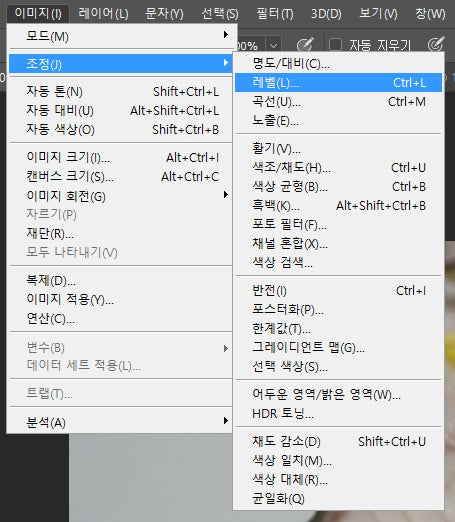
이미지> 조정> 레벨
먼저 전체적으로 어둡게 나온 명부의 노출이 부족한 사진을 보정하는 방법을 알아 보겠습니다.

사진이 전체적으로 어둡게 찍혔습니다.

이미지> 조정> 레벨을 선택하면 위와 같은 창이 보입니다.
그래프의 모양은 빛의 양입니다. 오른쪽 부분이 비어 있습니다.
빨간원 안에 있는 조절바를 움직여서 명부의 노출값을 맞추어 주면 됩니다.
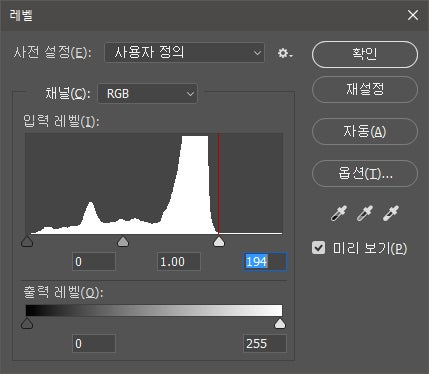
빛의 값이 있는 빨간선 부분까지 조절바를 움직여 주면 노출값이 맞게 됩니다.

사진이 밝아져서 먹음직스러운 사진이 되었습니다.
다음은 전체적으로 밝게 나온 암부의 노출이 부족한 사진을 보정하는 방법을 알아 보겠습니다.

사진이 흐릿한 느낌으로 컬러색상의 대비가 부족하게 보입니다.

이미지> 조정> 레벨을 선택해서 보면 이전 사진과는 다르게 그래프의 왼쪽이 비어 있습니다.
이번에는 왼쪽에 있는 조절바를 움직여 줍니다.
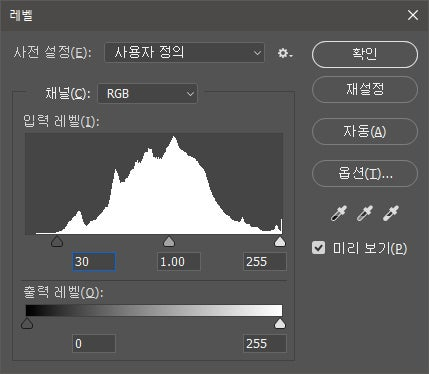
이전과 같이 그래프에서 빛의 양이 있는 곳까지 드래그해서 움직이면 됩니다.

색의 대비가 뚜렷해져서 색감이 풍부하게 보정 되었습니다.
다음의 예는 명부와 암부 모두 보정이 필요한 예 입니다.

밝기도 부족하고, 색상의 대비도 부족한 사진입니다.
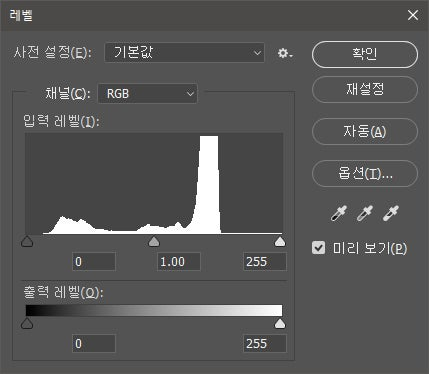
이미지> 조정> 레벨을 선택해서 보면 그래프의 왼쪽, 오른쪽 모두 비어 있습니다.
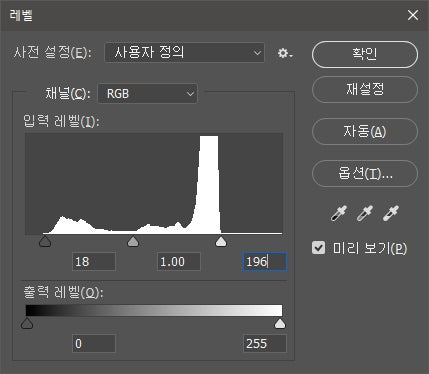
위의 메뉴에서 처럼 왼쪽, 오른쪽 모두 조절바를 움직여서 위의 레벨 값과 같이 맞추어 줍니다.

밝기와 색상의 대비 모두 보정이 되어서 아주 맛나 보이는 음식 사진이 되었습니다.
위와 같이 어도비 포토샵 CC의 레벨을 이용하면 어둡거나, 밝은 사진을 적절한 밝기의 사진으로 보정 할 수 있습니다.
다음 연재 에서는 자연스럽게 선명한 사진으로 보정할 수 있는 고급 선명 효과 기능을 소개해 드리려고 합니다.
무료 시험 버전 다운로드 받아보기 어도비 포토샵 CC(Adobe Photoshop CC)

인터랙션 디자인, UX 개발로 Adobe 와 삼성전자에 근무 하였습니다. 여행과 음식, 요리를 좋아하여 그 기록으로 사진을 찍습니다.
사진 작업을 위해 어도비 포토샵으로 후보정 작업을 하고 있습니다.